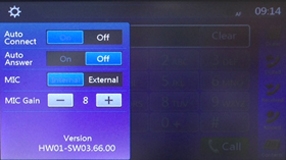Actualización de software para la unidad NX405E
NX405E Improvements (03/02/2017)
• Fixed memory reset.
NX405E Improvements (07/06/2016)
• Fixed Bluetooth functions.
• Fixed POI not work issue.
Estimated Update Time: 8 minutes
Introducción
Imprima estas instrucciones de actualización de la unidad NX405E antes de descargar e instalar la actualización de software. Es importante que el procedimiento se realice en el orden descrito en este documento, de lo contrario la unidad NX405E podría quedar inoperativa.
Confirme la versión de software de su unidad antes de llevar a cabo la actualización. Consulte el paso “3. Confirmación de resultados” al final de este documento. Si la versión de software de su dispositivo coincide con las versiones enumeradas en el paso “3. Confirmación de resultados”, significará que la unidad NX405E está actualizada y que no es necesario actualizar el software.
Advertencia: No realice la actualización del software mientras conduce el vehículo. No desconecte la unidad NX405E mientras la actualización está en curso. No olvide grabar la configuración (“Settings”) antes de iniciar el proceso de actualización ya que, tras la actualización, la configuración se restablecerá a los valores de fábrica.
Requisitos
• Un PC Windows con conexión a internet y con un programa de compresión y descompresión de archivos instalado.
• Una tarjeta microSD vacía con 256 MB o más de memoria.
• Un lector de tarjetas microSD en su PC.
1. Preparación
1) Descargue el archivo NX405E.zip y guárdelo en el escritorio de su ordenador.
Los archivos están comprimidos y deberá descomprimirlos en su ordenador antes de copiarlos en la tarjeta microSD vacía.
NX405E.zip (Aprox. 47,1 MB)
Cuando el archivo se descomprima, verá una carpeta:
Carpeta: SW_Update
2. Actualización
1) Copie la carpeta SW_Update en la tarjeta microSD vacía.
2) Apague el vehículo para desconectar la unidad NX405E y retire la tarjeta microSD de navegación que está insertada en el lado superior izquierdo de la pantalla.
Nota: La tarjeta microSD de navegación original contiene los datos del mapa de navegación. Asegúrese de no perder ni dañar la tarjeta microSD de navegación original.
3) Inserte la tarjeta microSD con la actualización en la ranura de la tarjeta microSD y luego encienda la unidad NX405E.
4) Toque el botón “PRESS HERE TO UPDATE” (Pulsar aquí para actualizar).
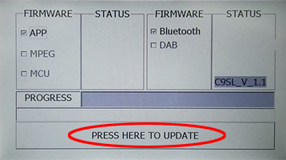
5) Toque el botón “OK” (Aceptar).
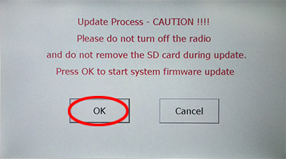
Then update starts.
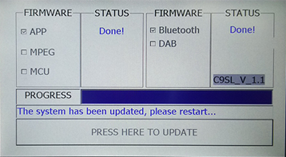
Nota: No desenchufe, desconecte ni apague la unidad NX405E hasta que haya finalizado la actualización. Esta parte de la actualización tiene una duración aproximada de siete minutos.
6) Una vez finalizada la actualización, apague y encienda la unidad.
7) Siga las instrucciones de la pantalla para calibrar correctamente la pantalla táctil. Toque cuidadosamente las cruces (+) con la yema del dedo o con un lápiz Stylus.
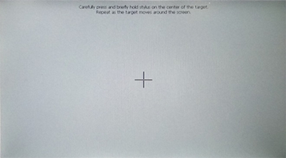
8) Tras realizar todos los pasos de calibración de la pantalla táctil, toque cualquier punto de la pantalla para salir del modo de calibración. La unidad NX405E volverá a la pantalla del paso 2.- (4)
9) Apague el vehículo para desconectar la unidad NX405E y retire la tarjeta microSD que contiene la actualización y que está insertada actualmente.
10) Inserte la tarjeta microSD de navegación en la ranura de la tarjeta microSD y encienda la unidad NX405E.
3. Confirmación de resultados
3-1. Aplicación
1) Presione el botón “MENU” (Menú) que está ubicado en el lado izquierdo del panel frontal.
2) Toque el botón “Settings” (Configuración).
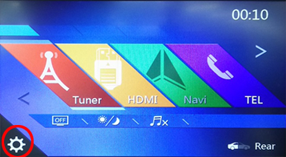
3) Baje hasta el final de la lista “General”.
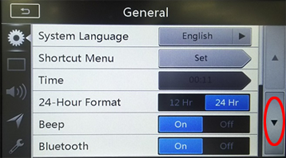
4) Toque el botón “Set” (Establecer) del elemento “Version” (Versión).
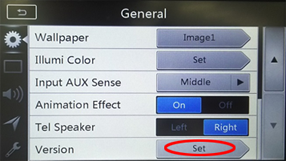
5) Compruebe que las versiones de software indicadas a continuación se hayan actualizado correctamente.
APP_V 2.3.3_0FK3_161118
MCU_V 2.1.53_0FK3_161117
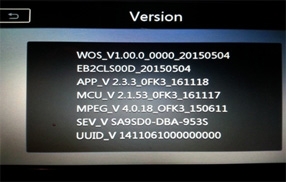
3-2. Bluetooth
1) Presione el botón “MENU” (Menú) que está ubicado en el lado izquierdo del panel frontal.
2) Toque el botón “TEL” (Teléfono).
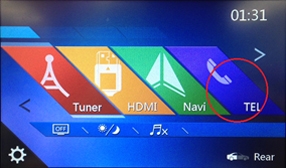
3) Toque el botón “Settings” (Configuración) en la pantalla TEL (Teléfono).
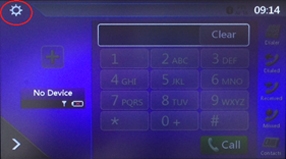
4) Compruebe que las versiones de software indicadas a continuación se hayan actualizado correctamente.
HW01-SW03.66.00